1、可通过打印设置关闭页眉页脚:在Edge浏览器中按Ctrl+P,进入打印预览界面,关闭“页眉和页脚”选项即可去除网址、日期和页码;2、可使用CSS样式自定义打印内容:通过开发者工具向网页head中注入@media print样式的CSS代码,控制打印时隐藏默认信息;3、高级用户可修改注册表:在HKEY_CURRENT_USER\Software\Policies\Microsoft\Edge路径下创建RemovePrintHeaderFooter DWORD值并设为1,重启浏览器后永久禁用默认页眉页脚。
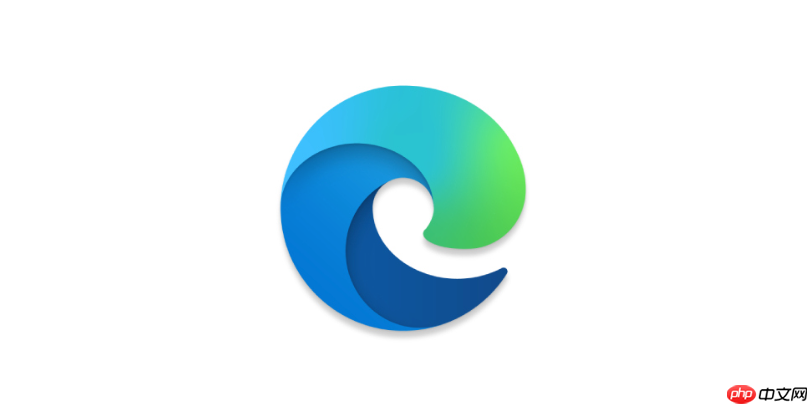
如果您在使用Edge浏览器进行网页打印时发现页眉和页脚自动添加了网址、日期或页码等信息,影响了打印内容的整洁性,可以通过调整打印设置来移除这些默认内容。以下是具体操作方法。
本文运行环境:Surface Laptop 5,Windows 11
Edge浏览器的打印功能默认会在页面顶部和底部显示页眉页脚,包含URL、标题、日期和页码等信息。通过打印设置中的选项可以手动关闭这些元素。
1、打开Edge浏览器,进入需要打印的网页。
2、按下 Ctrl + P 快捷键,调出打印预览窗口。
3、在打印设置面板中,找到“页眉和页脚”选项。
4、将“页眉和页脚”右侧的开关 关闭,此时预览中将不再显示网页地址、日期及页码等内容。
5、确认预览无误后,点击“打印”按钮完成输出。
对于支持自定义样式的网页,可通过注入CSS代码的方式强制隐藏页眉页脚,这种方法适用于对打印布局有更高要求的用户。
1、在网页上右键选择“检查”或按 F12 打开开发者工具。
2、切换到“元素”标签,找到 <head> 标签内部。
3、插入以下CSS代码段:
<style>
@media print {
@page { margin: 0; size: auto; }
body { -webkit-print-color-adjust: exact; }
}
</style>
4、再次调用打印功能,系统将按照设定的样式输出,避免默认页眉页脚生成。
通过修改Windows系统注册表,可更改Edge浏览器打印时的默认行为,此方法适用于需长期取消页眉页脚的场景,但操作前需谨慎备份注册表。
1、按下 Win + R 键,输入 regedit 并回车,打开注册表编辑器。
2、导航至路径:
HKEY_CURRENT_USER\Software\Policies\Microsoft\Edge
3、若无Edge项,则在Microsoft下新建项并命名为Edge。
4、在Edge项内新建一个名为 RemovePrintHeaderFooter 的DWORD (32位) 值。
5、将其数值数据设置为 1,表示启用去除页眉页脚功能。
6、关闭注册表编辑器,重启Edge浏览器后设置生效。
以上就是edge浏览器如何设置打印时去掉页眉页脚_Edge浏览器打印去除页眉页脚方法的详细内容,更多请关注php中文网其它相关文章!

Edge浏览器是由Microsoft(微软中国)官方推出的全新一代手机浏览器。Edge浏览器内置强大的搜索引擎,一站搜索全网,搜文字、搜图片,快速识别,帮您找到想要的内容。有需要的小伙伴快来保存下载体验吧!

Copyright 2014-2025 https://www.php.cn/ All Rights Reserved | php.cn | 湘ICP备2023035733号